Dávkové zpracování neboli dávkové úpravy jsou bezpochyby jednou z nejvýkonnějších funkcí, kterými je aplikace Adobe Lightroom obdařena. Tam, kde Adobe Photoshop stojí jako nejlepší software pro zpracování obrazu a grafický design na světě, může s tímto konkrétním nástrojem uživatel aplikovat specifická nastavení nad skupinou nebo skupinou fotografií pomocí technologie a výkonu dávkového zpracování spolu s nedestruktivními úpravami. Kromě skupinových úprav lze doladit i jednotlivé snímky jednotlivě a dodat tak celému nastavení strukturu a jasnost.
Program Lightroom pro dávkové zpracování kromě udržování pořádku ve fotografiích urychluje i pracovní postup úprav. Pomocí dávkových úprav lze zpracovávat více fotografií najednou. Jako takové se ukazují jako největší úspora času, kterou poskytuje Adobe Lightroom.
Jakmile začnete pro své fotografie používat dávkové zpracování v programu Lightroom, už se nikdy nebudete moci vrátit do doby, kdy jste se bez něj dosud obešli.

Existují čtyři různé způsoby, jak lze techniky dávkové úpravy v Lightroom realizovat. Jsou to:
Technika 1: Použití předvoleb při importu
Předvolby umožňují často používat úpravy a úpravy kliknutí namísto ruční úpravy nastavení pro každý nový snímek. Jedná se o nesmírně oblíbenou a běžnou funkci aplikace Adobe Lightroom, kterou znají všichni. Většina lidí však neví, že svou oblíbenou předvolbu můžete použít již při importu snímku a zkrátit tak mnoho nechtěných kroků mezi tím.
Přinášíme návod, jak to udělat krok za krokem.
- Nejprve začněte importem modulu knihovny.
- Na pravém panelu v dialogovém okně importu se nachází modul „Použít při importu“. Vyberte jej.
- Zvolte zde základní předvolbu nebo nejčastěji používanou předvolbu a klikněte na import. Všechny vaše fotografie se automaticky importují do aplikace Adobe Lightroom.
To vám umožní přeskočit mnoho kliknutí a použít je rychleji, místo abyste je později museli složitě vybírat jednotlivě v modulu vyvolávání.
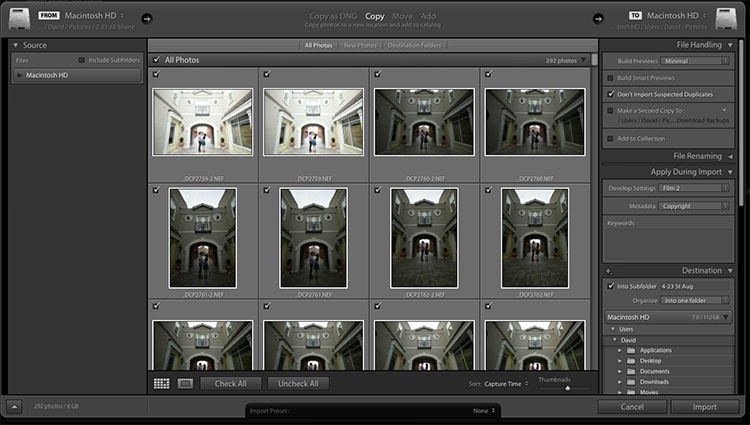
Technika 2: Použití předvoleb v modulu knihovny
Pokud jsou všechny fotografie podobné, funguje použití předvoleb při importu, ale pokud je třeba použít různé předvolby na různé scény a pózy, funguje modul knihovny lépe a rychleji. Namísto práce s jedním snímkem najednou pracuje modul knihovny se skupinou fotografií najednou nebo jako dávkové zpracování. Tato technika se mimořádně osvědčuje při úpravách svatebních snímků podobných focení, které zahrnují focení v interiéru i v exteriéru současně, kde se světelné podmínky každou chvíli mění.
Postupné kroky:
- Nejprve je třeba vybrat první snímek v sadě. Nyní podržte stisknuté ovládací tlačítko a přetáhněte další fotografie, na které chcete použít stejnou předvolbu.
- Klikněte na rozbalovací nabídku pod položkou „Uložená předvolba“ přítomnou v horní části panelu Rychlé vyvolání. Nastavení z této předvolby se aktualizuje na všechny vybrané obrázky/fotografie.
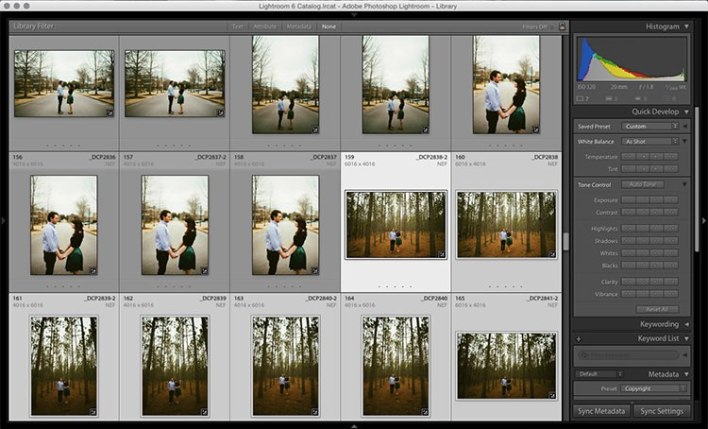
Technika 3: Úpravy v modulu knihovny
Modul knihovny pracuje mnohem plynuleji než modul Vyvolat. Poté, co jste již upravili předvolby pro své snímky, je třeba nyní provést širší úpravy fotografií. Hlavní úpravy lze provádět prostřednictvím úprav pomocí modulu knihovny, jako je expozice, vyvážení bílé, kontrast atd. Nejlepší na tom je, že tyto úpravy lze aplikovat na více fotografií najednou, čímž se zvýší jejich konzistence a dokonce se ušetří čas.
Jak použít techniku modulu knihovny, v dávkových úpravách Lightroom:
- Nejprve stiskněte ovládací prvek a kliknutím přidejte fotografie (skupinu snímků) vašeho výběru do modulu Knihovna.
- Nyní kliknutím na šipky pod položkami Kontrast, Expozice a dalšími příslušnými možnostmi na panelu Rychlé vyvolání vpravo aplikujte všechny změny na vybrané fotografie najednou.
- Fotografie lze zvětšovat a zmenšovat pomocí tlačítek + nebo _ pro zvětšení nebo zmenšení zobrazení knihovny. To vám umožní získat lepší přehled o úpravách, které se na fotografie aplikují při dávkovém zpracování.
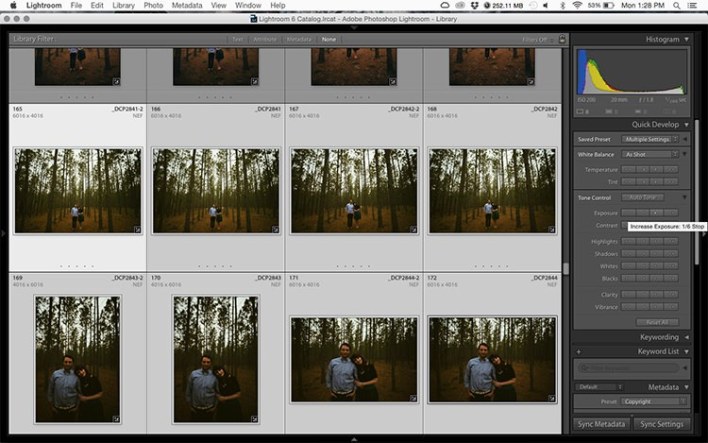
Technika 4: Synchronizace úprav napříč více fotografiemi v modulu vyvolávání
Po aplikaci rozsáhlých úprav může několik věcí na vašich snímcích vyžadovat doladění. Může jít o úpravy, jako je úprava křivek, přidání gradientního filtru, doladění světlé oblohy apod. Tyto změny je třeba provést v modulu Vyvolat; lze je však aplikovat v dávkovém zpracování, místo abyste je prováděli po jednom.
Postupujte takto:
- V modulu Vyvolat aplikujte úpravy na jednotlivou fotografii.
- Vyberte více fotografií stisknutím ovládacího prvku plus kliknutí v zobrazení filmového pásu Vyvolat nebo v mřížce Knihovna.
- Vyberte možnost „Synchronizovat“, která se nachází v dolní části pravého panelu, levé tlačítko vedle „Obnovit.“
- Nyní u všech vybraných fotografií zaškrtněte možnosti, které chcete synchronizovat. Měly by do toho být zahrnuty všechny úpravy provedené v modulu Vyvolat.
Při použití dávkových úprav v Lightroomu si dejte pozor na několik následujících bodů:
- Synchronizujte vše, co nechcete použít na všechny vybrané snímky.
- Buďte opatrní při použití štětce pro úpravy pleti na jedné fotografii a jeho synchronizaci s jinou fotografií. Mnohdy se stane, že když se objekt mírně pohne, štětec se aplikuje na nesprávnou část snímku.
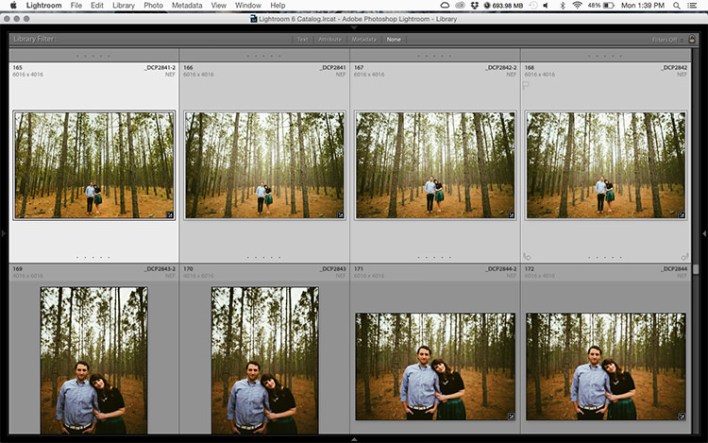
Závěrečné myšlenky
Dávkové zpracování v programu Lightroom je obrovský nástroj, který šetří čas. Pokud lze dávkové zpracování nalézt v mnoha aplikacích, **dávkové zpracování v aplikaci Lightroom** je obzvláště výkonné, protože Adobe Lightroom je nedestruktivní editor, který umožňuje okamžité použití specifických nastavení nad skupinou fotografií, aniž by byla omezena jeho schopnost být schopen vyladit každý snímek také individuálně. Stručně řečeno, s dávkovými úpravami Lightroomu můžete nyní odvést více práce v mnohem kratším časovém horizontu.
Dávková úprava umožňuje automatické zpracování, které vám pomůže získat správný druh snímků tak, jak jste očekávali. Také dávkové zpracování snímků se může ukázat jako přínosné pro všechny fotografy, ať už se jedná o svatebního fotografa nebo jednoduše portrétního fotografa. Při správném nastavení a pečlivém plánování může přinést požadované výsledky tím, že dodá vašim snímkům vážnost během okamžiku.
Chcete si zdokonalit své dovednosti v programu Lightroom? Připojte se k našemu nejlépe hodnocenému profesionálnímu diplomu v adobe lightroom ještě dnes!